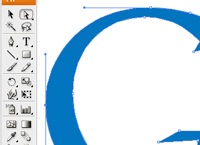 プロのロゴは、会社や製品を昇格させることができます。
プロのロゴは、会社や製品を昇格させることができます。 一方、専門外のロゴはブランドを台無しにし、優れたデザイナーのポートフォリオを台無しにする可能性があります。 多くの人は良いロゴを作成できると考えていますが、ここでPhotoshopを知るだけでは明らかに十分ではありません。
これらのヒントと創造的な頭脳により、ロゴのデザインスキルを向上させることができます。 1.設計:スケッチとブレインストーミング。
多くの初心者はすぐにコンピューターの前に座り、グラフィカルエディターを開きます。 有用ではありますが、通常は、描写したいことを完全に理解していないことを意味します。
空白の紙と鉛筆から始めるのが良いでしょう。 視聴者に伝えたい気持ちを考えてください。 これはどんな会社ですか? 彼らは何をしていますか? ロゴはシンプルなものですか、それとも複雑なものですか? すべてのアイデアを描きます。 それらが不完全であることを心配しないでください。 ブレーンストーミングセッションを行うだけです=)スケッチが終了したら、弱いまたは不適切と思われるスケッチを消し始めます。
そして、最初のアイデアに満足した場合にのみ、コンピューターにアクセスしてください。 (グラフィックタブレットを持っている人は、すぐにコンピューターに描画できます。ただし、エフェクトパネルには近づかないようにしてください)。
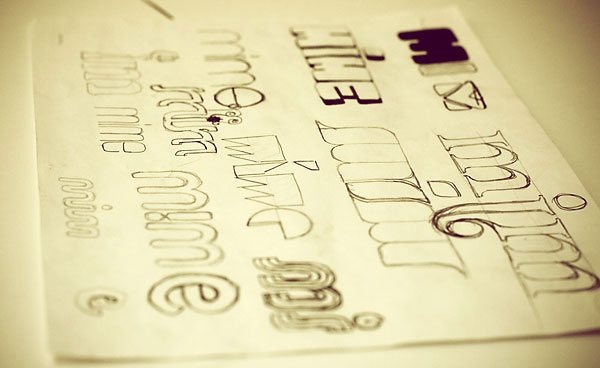
顧客向けのロゴを設計するときは、すべてのオファーに感謝しない場合があることに留意してください。 したがって、
コンピューターで各オプションを描画する前に、開発プロセス中に表示されたいくつかのオプションを表示することができますこれにより、特にクライアントが多くの
オプションを提供しなかった場合、多くの時間を節約できます。
2.構築:ベクターグラフィックス
ベクターグラフィック。 これは、多くの初心者が混乱するトピックです。 近年、Photoshop、Paint Shop Pro、Fireworksなどのプログラムは、ベクターグラフィックスとラスターグラフィックスの境界をあいまいにしています。
GIF、JPEG、BMP、TIFFなどの一般的な画像形式はラスター形式です。 デジタル写真は、ビットマップグラフィックスの良い例です。
それらは 、ピクセルとしても知られている
ドットでできています。 ラスター画像には特定の解像度があります。 デジタル写真を拡大すると、個々のピクセルが表示されます。 もちろん、ラスターイメージの縮尺を縮小して適切な結果を得ることができますが、ズームインすると間違いなく妨害が発生します。
Photoshop 、
Pixelmator 、
Paint Shop Pro 、
Painterは、主にビットマップグラフィックの作成と写真の編集用に設計されたアプリケーションの良い例です。 ロゴのデザインを目的とするものではありません。

ビットマップ画像とは異なり、
ベクター画像は点線ではありません。 それらは形状を記述する数式です。
ベクター図面は、詳細や鮮明さを失うことなく、任意のサイズに拡大または縮小できます。 たとえば、ベクトルグラフィックスの線と曲線は、巨大なビルボードの場合と同じように、小さな名刺でシャープに見えます。
プロのロゴはベクターで作成されているため、商業印刷、ウェブサイト、テレビ、およびその他すべての形式のメディアに使用できます。 ベクター形式の例:EPS(カプセル化されたPostScript)、PDF(ポータブルドキュメント形式)、AI(Adobe Illustrator)。
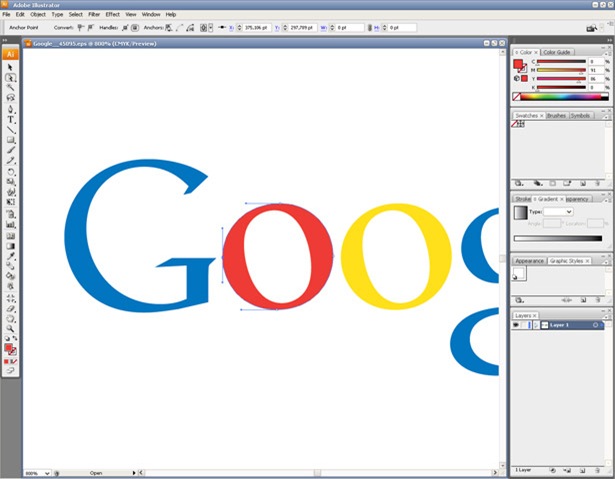
特別なソフトウェアを使用することを学べば、間違いなくプロフェッショナルなロゴ作成に近づきます。 ベクターグラフィックスを操作するための優れた有料プログラムは、
Adobe Illustrator 、
Lineform 、
FreeHand 、
Corel Drawです。 さらに、優れた無料の代替手段
-Inkscapeがあります。これは以下で見ることができます。
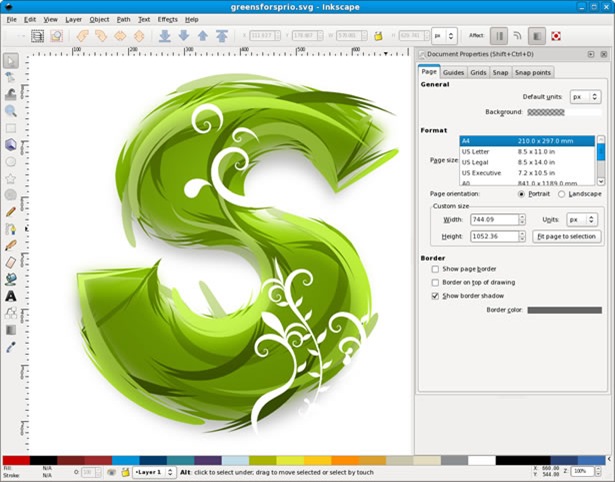 鉛筆画に焦点を当て、これらのプログラムを使用してアイデアをベクトルに変換します。
鉛筆画に焦点を当て、これらのプログラムを使用してアイデアをベクトルに変換します。 ベクトルソフトウェアの使用に慣れていない場合は、ペンを使用してベジェ線と曲線を作成する基本を学ぶのに数分(時間、日、年)かかります。 ベクターシェイプには、さまざまな太さと色のストロークと塗りつぶしを含めることができます。

3.装飾:カラースキーム
配色を選択するとき
は、ロゴに適した色の組み合わせを使用してみ
てください
。 たとえば、大規模な投資銀行に明るいオレンジ色やピンク色を使用することはお勧めしません。 色の選択を支援すると、
Adobe Kulerにサービスを提供できます。
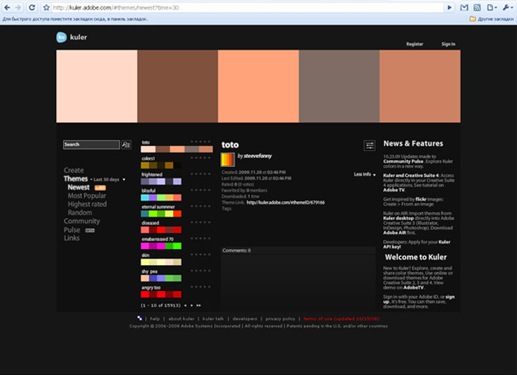
4.オプション:白黒
ロゴに色を付けて生き生きとさせた後、
コピーを取るかFAXで送るとどの
ように見えるかを考えてください
。 白黒のコピー機やFAX機に変換するときに汚れて理解できない場合は、コンピューターに戻って別の(白黒)バージョンのロゴを作成します。 白黒バージョンは元のバージョンと若干異なる場合がありますが、一般的な外観を維持する必要があります。 記入済みフォームを空にしたり、その逆を行うことができます。

5.使用法:メディア
ロゴを作成するときは、対象読者を念頭に置いてください。 たとえば、ロゴがWebサイトにのみ表示される場合、多くの色、フェード効果、グラデーションを使用できます。 ただし、ロゴを商業印刷にも使用する場合は、ロゴの複雑さと、多くの色を使用するときに発生する追加費用を考慮する必要があります。 一部のロゴについて
は、Webバージョンとそれほど複雑でない印刷バージョンを作成できます。 また、粘着効果についても忘れないでください。 プリントショップでは、各色が個別に適用されます。 そして、原則として、印刷時に、メカニズムと用紙の移動が発生します。 これらのわずかな動きにより、細い髪の大きさの花の間に隙間ができます。 これは、コンポジションの全体的なスタイルに悪影響を及ぼします。 これは、白黒に変換されるカラーシェイプでも同様に重要です。 ロゴをデザインするとき、隣接する色の間に重複を作成して、印刷時に紙の動きが目立つ可能性を減らすことができます。 ただし、多くのプロのロゴを見ると、異なる色が常に互いに接触しているわけではなく、要素間に空のスペースがあることに気付くでしょう。
スペースは重要な視覚効果ツールであるだけでなく、印刷の問題も解消します。6.ファイナライズ:タイポグラフィ
ロゴの不可欠な部分である言葉は、グラフィックスと同じくらい重要です。 多くは、フォントの選択を気にしません。 ただし、碑文のスタイル、フォント、さらにはロゴのケースも重要です。
効果的なタイポグラフィの必要性を過小評価しないでください。 また、ロゴでフォントを使用している場合は、ベクターシェイプに変換する必要があります。 これにより、適切なフォントのインストールを心配することなくソースを配布できます。
ロゴの種類については、ブログの「
ロゴとは 」の記事を
ご覧ください。
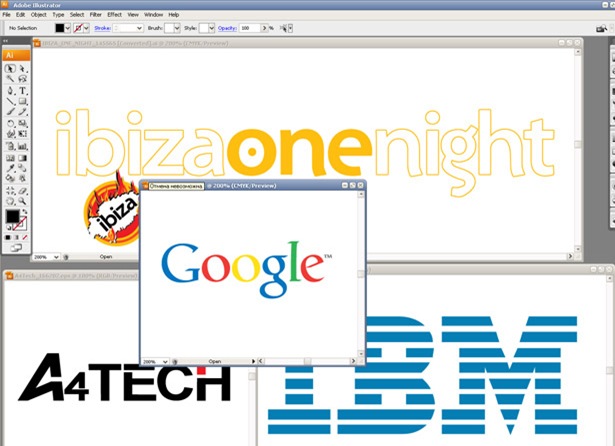 ロゴデザインは非常に興味深く、時間のかかるプロセスです。 ロゴをデザインしたことがありますか? このトピックに関する経験とヒントを共有してください。
ロゴデザインは非常に興味深く、時間のかかるプロセスです。 ロゴをデザインしたことがありますか? このトピックに関する経験とヒントを共有してください。